WINCC服务器安装文档
WINCC安装详细教程

一、安装软件的准备文件1.wincc V7.3的授权文件:Sim_EKB_Install_2014_07_28.exe2.wincc V7.3亚洲版的安装镜像包(切记不可以安装其他版本,不然解密的授权文件CCLicenseService不匹配)3.wincc V7.3破解过的授权管理文件:CCLicenseService.exe二、安装软件的操作环境要求1.操作系统要求原版操作系统(系统是通过ISO镜像包安装的),如果是GHOST版本,选择插件少的版本。
如果系统以前安装过以前版本的WINCC,最好重装系统后再安装。
2.安装时不能开杀毒软件,防火墙软件,防木马软件,优化软件等,只要不是系统自带的软件都请退出(尽量不要装任何多余的软件,直接先装wincc,其他博图软件同理)。
3、在Windows7下安装软件,为了防止权限不够安装出错,需要在安装程序上选择以管理员身份运行此程序。
4、Windows7下需要打开MSMQ与IIS服务功能。
打开控制面板——程序和功能→打开或关闭windows功能→选择MSMQ 服务器→点击确定。
同时点击”Internet信息服务“前面的”+“将其自目录全部展开,分别将FTP、服务器、web管理工具、万维网服务目录下的所有选项进行勾选,最后点击”确定“即可。
5、Windows server2012 R2需要开启与IIS服务功能。
(1)2012系统的IIS安装的时候,需要系统安装盘里面的一些软件,因此需要查看安装盘中的\sources\sxs是否具备(没有的话就需要拷贝一份)(2)在安装前将系统安装盘挂载到服务器的盘符上,以便使用。
打开服务器管理器,点击管理菜单,选择【添加角色和功能】,并按照如下步骤执行即可。
(3)勾选IIS、ASP全部组件。
在勾选【Web服务器(IIS)】选项时候,可能会弹出如下类似的需要添加其它角色和功能的确认框,点击【添加功能】即可。
在该界面,将【.NET Framework 3.5功能】、【.NET Framework 4.5功能】下的组件全部勾选上。
WINCC_V7.0安装说明

SIMATIC WinCC 软件(版本号:V7.0 V7.0SP1 V7.0SP2)安装手册(第一版)上海航天能源股份有限公司2010年07月20日SIMATIC Wincc V7.0 软件安装手册说明:在安装软件之前请关闭计算机中所有正在运行的应用程序,因为在安装结束后会重新启动计算机。
安装WinCC的软件简易步骤,如右所述(具体的安装步骤如下所述) 1.操作系统:需要根据WINCC V7.0软件与操作系统的兼容列表进行安装2.Internet 浏览器:要求安装Mircosoft Internet Explorer6.0(IE6.0)或以上版本3.Mircorsoft 消息队列服务4.Mircorsoft SQL Server 2005软件(WinCC光盘自带,自行安装)5.SIMATIC Wincc V7.0软件6.SIMATIC NET软件1.安装操作系统----本安装手册是以Windows XP Professional SP2操作系统为例.2.安装Internet 浏览器----与操作系统一起安装,默认安装IE6.03.安装Mircorsoft 消息队列服务在计算机面板中选择“开始→设置→控制面板→添加/删除程序→添加/删除windows组件”,就会弹出“Windows组件向导”对话框,在“消息队列”前的选项中打“∨”后,点击“下一步”按钮,就要进行消息队列的安装(如右图所示).注:消息队列的安装不需要操作系统光盘;不同操作系统的消息队列的摆放位置不同,但是都是放在“添加/删除windows组件”内。
4. 安装SIMATIC Wincc V7.0软件--------安装此软件大概需要花四十多分钟插入光盘后就会弹出初始画面(如右图)界面,在此界面中点击“安装程序语言:简体中文(K)”选项.再点击“下一步”按钮。
接下来系统会弹出“欢迎”对话框(如右图),在此对话框中点击“下一步”按钮。
在弹出的“产品注意事项”界面(如右图)中,点击“下一步”按钮。
WinCC冗余服务器

WinCC冗余服务器⒈简介●目的:本文档旨在提供关于WinCC冗余服务器的详尽信息,并指导用户进行安装、配置和维护。
●范围:本文档适用于WinCC冗余服务器的安装和配置。
涵盖了硬件要求、软件安装、配置步骤等内容。
⒉系统要求●硬件要求:列出所需的服务器硬件要求,包括CPU、内存、硬盘和网络适配器等。
●软件要求:列出所需的操作系统和其他依赖软件,例如WinCC版本、操作系统补丁等。
⒊安装准备●硬件准备:描述如何安装服务器硬件,并满足系统要求。
●软件准备:说明如何获取和准备所需的WinCC冗余服务器软件和许可证。
⒋安装过程●步骤1:说明如何运行安装程序,并选择安装类型(Typical、Custom等)。
●步骤2:描述如何阅读并接受许可协议,并指导用户完成安装向导。
●步骤3:介绍如何配置服务器参数,例如IP地址、主机名等。
●步骤4:指导用户进行数据库配置和连接选项设置。
⒌配置冗余服务器●步骤1:解释什么是冗余服务器,并列出其优点和适用场景。
●步骤2:说明如何配置主服务器,包括添加监控对象、定义报警和事件,设定历史数据处理等。
●步骤3:说明如何配置辅助服务器,并将其连接到主服务器上。
⒍数据同步与备份●步骤1:描述如何设置数据同步策略,使主服务器和辅助服务器之间的数据保持一致。
●步骤2:介绍冗余服务器的备份机制,包括定期备份和紧急备份。
⒎故障恢复●步骤1:列出可能的故障情景,并提供解决方法。
●步骤2:说明如何进行故障切换,使辅助服务器接替主服务器的功能。
⒏系统维护●步骤1:介绍如何进行系统更新和升级,包括WinCC冗余服务器和相关软件的更新。
●步骤2:提供一些建议和实践,以确保系统的稳定性和安全性。
1、本文档涉及附件:2、本文涉及的法律名词及注释:●列出法律名词和相关注释,以便读者了解相关法律条文的含义。
WINCC_V7.0_sp3安装说明书
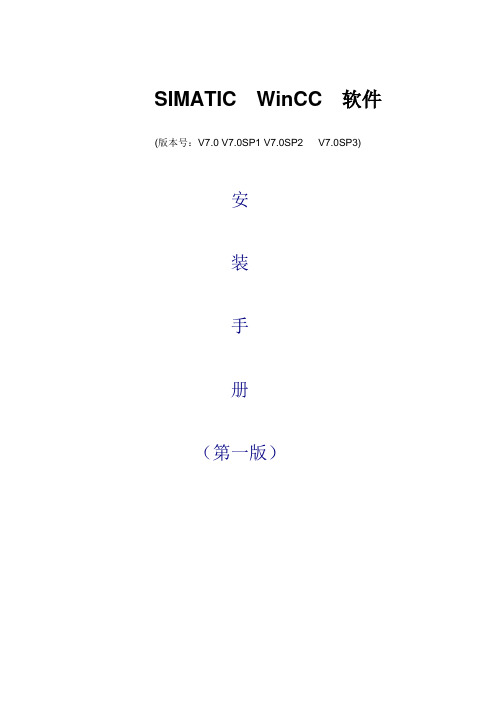
SIMATIC WinCC 软件(版本号:V7.0 V7.0SP1 V7.0SP2 V7.0SP3)安装手册(第一版)SIMATIC Wincc V7.0 软件安装手册在计算机面板中选择“开始→设置→控制面板→添加/删除程序→添加/删除windows组件”,就会弹出“Windows组件向导”对话框,在“消息队列”前的选项中打“∨”后,点击“下一步”按钮,就要进行消息队列的安装(如右图所示).注:消息队列的安装不需要操作系统光盘;不同操作系统的消息队列的摆放位置不同,但是都是放在“添加/删除windows组件”内。
4. 安装SIMATIC Wincc V7.0软件--------安装此软件大概需要花四十多分钟插入光盘后就会弹出初始画面(如右图)界面,在此界面中点击“安装程序语言:简体中文(K)”选项.再点击“下一步”按钮。
接下来系统会弹出“欢迎”对话框(如右图),在此对话框中点击“下一步”按钮。
在弹出的“产品注意事项”界面(如右图)中,点击“下一步”按钮。
出现“查找程序”窗口(如右图),要等待其查找完毕,再点击“下一步”按钮在弹出的“许可证协议”界面(如右图)中,选中“我接受…”,再点击“下一步”按钮在“产品语言”中(如右图),选择“中文(C)”,再点击“下一步”按钮。
“安装类型”(如右图)中,选择“数据安装包”,“目标目录”不需修改,直接为默认。
然后点击“下一步”按钮。
勾选第一个WinCCInstallation就可,然后继续下一步在弹出的界面(如右图)中,选中“WinCCInstallation”(必须安装)和“SIMATICNET”(与PLC进行通讯时必须安装),再点击“下一步”按钮。
注:Web Navigator是系统在服务器中web功能的实现(需安装IIS组件)。
Data Monitor是工厂智能中用于数据显示和分析的一个组件。
Connectivity Pack是连通性软件包。
如有需要,可选择安装。
WinCC服务器、客户端计算机安装步骤:
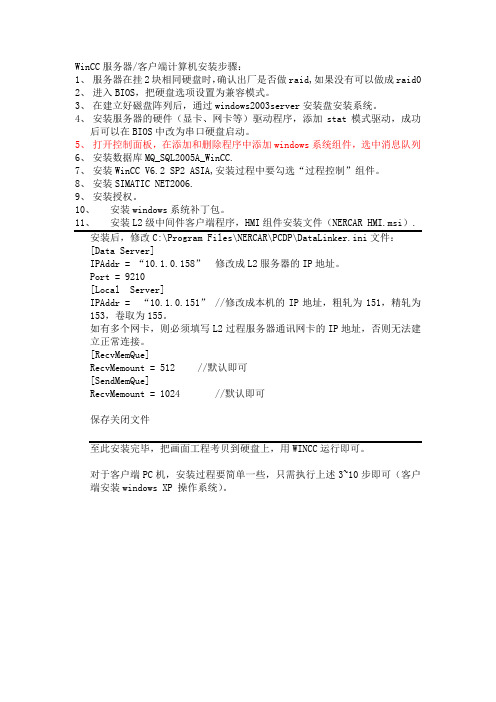
WinCC服务器/客户端计算机安装步骤:
1、服务器在挂2块相同硬盘时,确认出厂是否做raid,如果没有可以做成raid0
2、进入BIOS,把硬盘选项设置为兼容模式。
3、在建立好磁盘阵列后,通过windows2003server安装盘安装系统。
4、安装服务器的硬件(显卡、网卡等)驱动程序,添加stat模式驱动,成功
后可以在BIOS中改为串口硬盘启动。
5、打开控制面板,在添加和删除程序中添加windows系统组件,选中消息队列
6、安装数据库MQ_SQL2005A_WinCC.
7、安装WinCC V6.2 SP2 ASIA,安装过程中要勾选“过程控制”组件。
8、安装SIMATIC NET2006.
9、安装授权。
10、安装windows系统补丁包。
11、安装L2级中间件客户端程序,HMI组件安装文件(NERCAR HMI.msi).
[Data Server]
IPAddr = “10.1.0.158”修改成L2服务器的IP地址。
Port = 9210
[Local Server]
IPAddr = “10.1.0.151” //修改成本机的IP地址,粗轧为151,精轧为153,卷取为155。
如有多个网卡,则必须填写L2过程服务器通讯网卡的IP地址,否则无法建立正常连接。
[RecvMemQue]
RecvMemount = 512 //默认即可
[SendMemQue]
RecvMemount = 1024 //默认即可
保存关闭文件
对于客户端PC机,安装过程要简单一些,只需执行上述3~10步即可(客户端安装windows XP 操作系统)。
WINCC_V7.0安装说明

SIMATIC WinCC 软件
(版本号:V7.0 V7.0SP1 V7.0SP2)
安
装
手
册
(第一版)
SIMATIC WinCC V7.0软件安装手册 (第一版)
1 / 13 SIMATIC Wincc V7.0 软件安装手册
说明:在安装软件之前请关闭计算机中所有正在运行的应用程序,因为在安装结束后会重新启动计算机。
安装WinCC 的软件简易步骤,如右所述(具体的安装步骤如下所述) 1. 操作系统:需要根据WINCC V7.0软件与操作系统的兼容列
表进行安装
2. Internet 浏览器:要求安装Mircosoft Internet Explorer
6.0(IE6.0)或以上版本
3. Mircorsoft 消息队列服务
4. Mircorsoft SQL Server 2005软件(WinCC 光盘自带,自行安装)
5. SIMATIC Wincc V7.0软件
6. SIMATIC NET 软件
1.安装操作系统----本安装手册是以Windows XP Professional SP2操作系统为例.
2.安装Internet 浏览器----与操作系统一起安装,默认安装IE6.0
3.安装Mircorsoft 消息队列服务。
WINCC安装说明书

最低配置
推荐配置
描述
Intel Pentium III, 800 MHz Intel Pentium 4, 1400 MHz
512M
1G
小于 512M 的内存
也可以用,只是运
行速度非常慢
700M 1.5G 1.5 倍主内存 100M
32M 256 800*600
1G 10G 1.5 倍主内存 >100M
生产装机人员、公司相关技术人员
2 安装准备 2.1 概述
WINCC 的安装包含有硬件上的需求和软件上的需求,其中成功安装 WINCC 软件必须 要满足的条件如下:
① 操作系统 ② 授权 ③ 光驱 ④ IE 浏览器 ⑤ 消息队列 ⑥ SQL 服务器 ⑦ 重新启动系统 ★ 注意:在安装过程中,如果以上的条件中有某些条件不满足时,这 WINCC 的安装将会 被终止并且会有错误信息提示。下表一包含有一些主要的错误信息。
XP Pro XP Pro SP1 a XP Pro SP2 Windows 2003 Server Standard Windows 2003 SP1 Server Standard Windows Server 2003 R2 Windows Server 2003 R2 SP2 Windows Server 2003 SP2 V6.0 SP1 V6.0 SP2 V7.0
64M 真彩色 1024*768
因为 WINCC 需要 打印程序检测打印 机相关错误信息
2.3 WINCC 安装的辅助软件要求
安装 WINCC,除里了要有相应的 WINDOWS 操作系统与相应的 WINCC 软件版本匹 配,而且安装前必须先安装好消息列队和 SQL Server 2000。
WINCC服务器安装文档
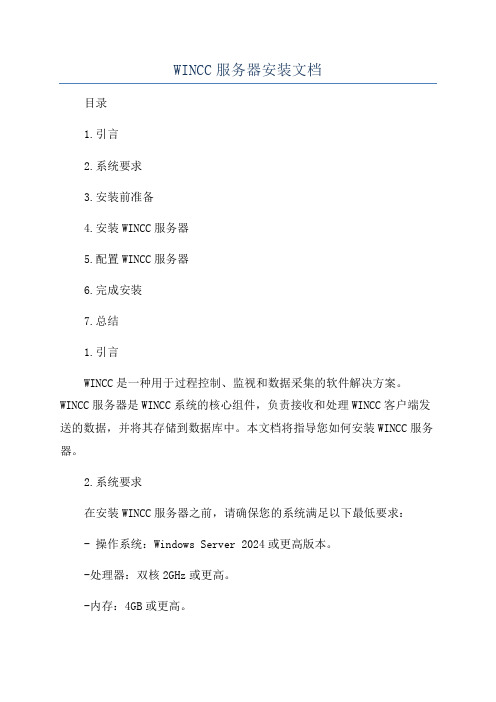
WINCC服务器安装文档目录1.引言2.系统要求3.安装前准备4.安装WINCC服务器5.配置WINCC服务器6.完成安装7.总结1.引言WINCC是一种用于过程控制、监视和数据采集的软件解决方案。
WINCC服务器是WINCC系统的核心组件,负责接收和处理WINCC客户端发送的数据,并将其存储到数据库中。
本文档将指导您如何安装WINCC服务器。
2.系统要求在安装WINCC服务器之前,请确保您的系统满足以下最低要求:- 操作系统:Windows Server 2024或更高版本。
-处理器:双核2GHz或更高。
-内存:4GB或更高。
-硬盘空间:至少20GB的可用空间。
- 数据库:Microsoft SQL Server 2024或更高版本。
3.安装前准备在安装WINCC服务器之前,您需要准备以下内容:- 获取WINCC服务器安装文件(通常为.exe文件)。
-确保您已具备管理员权限。
-确保您的系统已联网并可以访问所需的资源。
4.安装WINCC服务器以下是安装WINCC服务器的步骤:步骤1:运行安装程序。
双击安装文件以运行安装程序。
步骤2:选择安装目录。
您可以选择要安装WINCC服务器的目录。
默认情况下,它将安装到C:\Program Files\Siemens\WINCC目录中。
步骤3:选择组件。
选择您希望在安装上包含的组件。
确保选择“WINCC服务器”组件。
步骤4:选择数据库。
选择您要使用的数据库类型。
如果您选择了Microsoft SQL Server,则需要提供数据库服务器的相关信息。
步骤5:安装完成。
等待安装程序完成安装过程。
5.配置WINCC服务器安装完成后,您需要配置WINCC服务器以连接到所需的数据库和其他相关设置。
以下是配置WINCC服务器的步骤:步骤1:打开WINCC服务器配置工具。
在开始菜单中找到WINCC服务器配置工具,并打开它。
步骤2:配置数据库连接。
在配置工具中,您需要提供连接到数据库所需的信息,如服务器名称、数据库名称和登录凭据。
WinCC安装流程

WinCC 安装流程1.安装 SQL2000在WinCC 安装路径下,打开“SQL2000”,开始安装,如下图/ AUTORUNLJ 文件夹I system IJ 文件夹AUTORW安装信息1 KBDocuments文件夹Softvare License Agreenentz¾⅝∣Please read the follo,Λ,∣ng License Agreement. Press the PAGE DOWN key to see W⅛⅝⅞the rest of the agreement.BackChoose Dest inat ion Locat ionSetup will install SQL Server 2000 + Service Pack 3a in the following folder.To install to this folder, click Next.To install to a different folder, click Browse and select <folder.You can choose not to install SQL Server 2000 + Serv 3aby clicking Cancel to exit Setup.CAProgramFiIesKMicrosoft SQL ServeAdd password for the Sa loginSet system administrator password for the Sa login.You should assign a strong password to the sa login, even when upgrading an existing instance, unless the application using your instance of MSDE depends in some way on a null sa password. <♦ Default passwordAbbrechen单击“Browse",能 够选择安装路径,通 常我们用默认路径 Destination Folder单击“Next”Browse...< Back CancelSetup Co*plete2.安装 WinCC EWinCC 安装路径下,打开“WinCCM 开始安装,如下图 ,AUTORUN 勺 ChaxmelsLJ 文件夹Tj 文件夹一 I Options ^ I SamplesLJ 文件夹 匚」文悻夹 I 一 一)Tools/ WinCC (J 文件夹 FJ 文件夹 I 一 I XP 新补丁 KB319740 广木 AVrORUHA/ KB889673 ( 2006 ... • •安装信息 ∖Z 一J 文件夹 ■ 1 KB呼I DocumentsJ 文件夹0) SySt 即J 文件夹单击“Start”,开始 安装WinCC/ WinCC ⅛-p/ ---------------------------J 文件夹/ ∕z∏ Star"为应用程序Start MFC Applic..退出FgSIlATIC IinCC V6.O SP3 ASIA 显示光盘上的安装 SIMAΠC WinCC 欢迎 先阅读 附加软件 语言选择 选择“安装SIMAnCWinCC”S 刃MCC打开操纵面板中的“添加或者删除程序”,如下图安装过程中可能出现如下提示:无法启动MSMQ服务错误代码:0x42C错误描述:依存服务或者组无法启动Vindovs组件向导消息队列安装完成后,重新安装WinCC这个时候重新安装WINCC后,下面的对话框可能还会弹出让你重起机器,你就按它的要求做就能够了。
WINCC_V7.0_sp3安装说明书
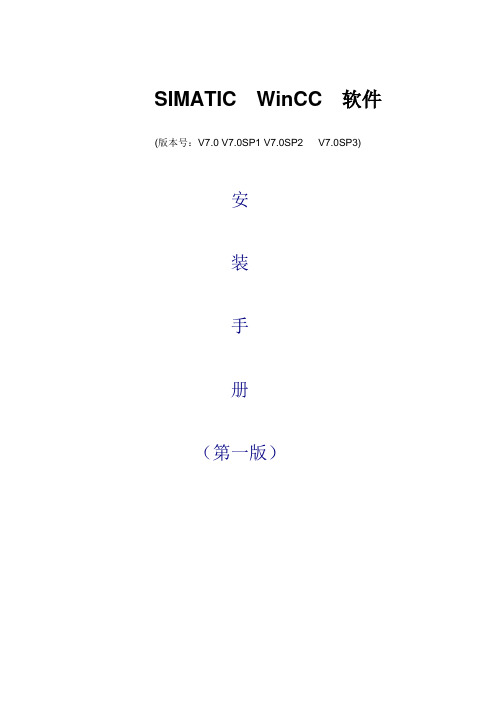
SIMATIC WinCC 软件(版本号:V7.0 V7.0SP1 V7.0SP2 V7.0SP3)安装手册(第一版)SIMATIC Wincc V7.0 软件安装手册在计算机面板中选择“开始→设置→控制面板→添加/删除程序→添加/删除windows组件”,就会弹出“Windows组件向导”对话框,在“消息队列”前的选项中打“∨”后,点击“下一步”按钮,就要进行消息队列的安装(如右图所示).注:消息队列的安装不需要操作系统光盘;不同操作系统的消息队列的摆放位置不同,但是都是放在“添加/删除windows组件”内。
4. 安装SIMATIC Wincc V7.0软件--------安装此软件大概需要花四十多分钟插入光盘后就会弹出初始画面(如右图)界面,在此界面中点击“安装程序语言:简体中文(K)”选项.再点击“下一步”按钮。
接下来系统会弹出“欢迎”对话框(如右图),在此对话框中点击“下一步”按钮。
在弹出的“产品注意事项”界面(如右图)中,点击“下一步”按钮。
出现“查找程序”窗口(如右图),要等待其查找完毕,再点击“下一步”按钮在弹出的“许可证协议”界面(如右图)中,选中“我接受…”,再点击“下一步”按钮在“产品语言”中(如右图),选择“中文(C)”,再点击“下一步”按钮。
“安装类型”(如右图)中,选择“数据安装包”,“目标目录”不需修改,直接为默认。
然后点击“下一步”按钮。
勾选第一个WinCCInstallation就可,然后继续下一步在弹出的界面(如右图)中,选中“WinCCInstallation”(必须安装)和“SIMATICNET”(与PLC进行通讯时必须安装),再点击“下一步”按钮。
注:Web Navigator是系统在服务器中web功能的实现(需安装IIS组件)。
Data Monitor是工厂智能中用于数据显示和分析的一个组件。
Connectivity Pack是连通性软件包。
如有需要,可选择安装。
WinCC安装教程

一、安装准备1、安装Wincc7.0前请确认您的系统完整并且已经安装好了step7(西门子plc编程软件),然后将安装包解压至硬盘根目录,且目录中不能出现中文字符。
2、安装消息列队和网络服务(打开“控制面板——程序卸载——打开或关闭window功能”)在弹出的界面中勾选“internet信息服务”和“MSMQ服务器”然后点击“确定”退出。
3、安装此软件前请先关闭360卫士等等软件,以免安装错误。
二、Wincc7.0安装1、打开安装包运行setup.exe,软件为中文界面,操作简单,小编指出一些需要选择的项目2、安装类型,此处选择数据包安装,目标目录建议为默认,点击下一步3、勾选第一项,滑动下滑框,找到AS-OS项,这是集成到step7的功能,点击下一步开始安装。
软件很大,安装需要大约2个小时左右,请大家耐心等待。
三、Wincc7.0授权1,安装完后,需要进入安装目录下\bin文件夹进行改名,如图:复制---重命名----粘贴即可将CCExpMsgChs.lng 改成“CCExpMsgdeu.lng”将CCExpMsgCht.lng 改成“CCExpMsgita.lng”将CCExpMsgJpn.lng改成“CCExpMsgesp.lng”将CCExpMsgKor.lng改成“CCExpMsgfra.lng”改完四个后,还有一个需要改。
(从那改好的四个的文件名的下面找就找到了,改名方法同上)将CCProjectMgrCht.lng 改成“CCProjectMgrdeu.lng”2、五个文件修改完毕后,我们打开授权工具Sim_EKB_Install(默认中文,右上角修改),(1)把下图蓝色部分的前面打勾:(2)继续打勾:(3)继续打勾:(4)最后我们再检查是否授权完毕3、授权完成,到桌面找到wincc7.0,打开试试吧,如果启动wincc7.0失败,重新启动一下电脑就OK了。
Wincc是一套功能非常强大的组态软件,但它不可能满足所有的要求。
软件基础 WINCC安装指导

软件基础WINCC安装指导第一部分※系统安装window XP SP3,要安装完全版的,精简版和GHOST版可能造成【消息队列】无法安装。
系统安装window XP SP2的话需要安装微软补丁WindowsXP-KB319740-v5-x86-CHS.exe文件长度565KB(578,800字节)。
瑞星杀毒跟本软件有冲突。
1-控制面板-添加删除程序-添加删除windows组件-【消息队列】勾选。
2-我的电脑-属性-修改电脑名称为服务器相同【ZMJK】,两台客户端为【CLIENT1】和【CLIENT2】。
3-设置系统IP地址。
服务器IP地址为192.168.0.3子网掩码是255.255.255.0默认网关无。
客户端1的IP地址为192.168.0.1子网掩码是255.255.255.0默认网关无。
客户端2的IP地址为192.168.0.2子网掩码是255.255.255.0默认网关无。
4-安装虚拟光驱软件daemon_tools_347cn。
5-用虚拟光驱载入镜像SIMATIC_STEP7_V5.4_IncL_SP3安装。
一路默认安装。
【安装完成后重启※客户机无需安装此项】6-用虚拟光驱载入镜像SIMATIC_SQL_v6.0_SP3a安装。
选择install SQL Server 2000,设置为默认,一路NEXT。
【安装完成后重启】7-用虚拟光驱载入镜像SIMATIC_NET安装。
选择install SIMTAIC NET software。
一路默认安装,在驱动安装时选择EXIT。
【安装完成后重启】8-用虚拟光驱载入镜像SIMATIC_WinCC_v6.0_SP3_ASIA安装。
序列号填写0123456789,选择自定义安装。
OPC服务器设置里面的XML Data Access取消,SmartTolls里面的‘组态软件’不安装。
授权选择‘否,稍后执行授权’。
【安装完成后重启※客户端的OPC服务器设置里面的XML Data Access取消,SmartTolls选项不安装】9-软件授权安装完成后重启10-使用自动登陆软件设置系统用户administration为自动登录模式。
【VIP专享】wincc7.0+Sp2+详细安装说明
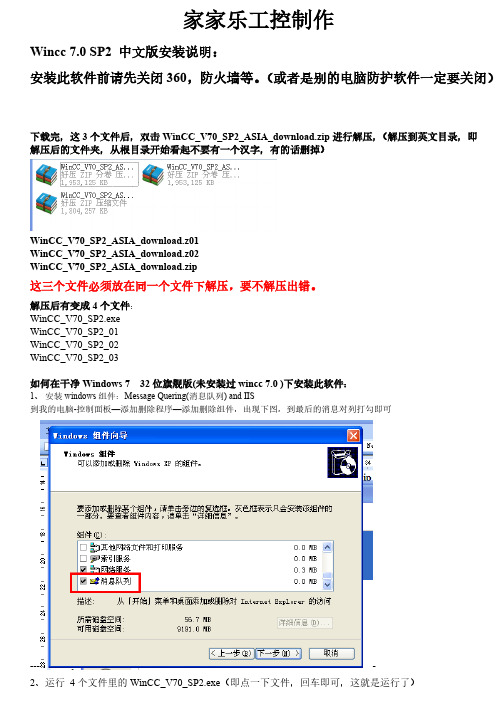
家家乐工控制作Wincc 7.0 SP2 中文版安装说明:安装此软件前请先关闭360,防火墙等。
(或者是别的电脑防护软件一定要关闭)下载完,这3个文件后,双击WinCC_V70_SP2_ASIA_download.zip进行解压,(解压到英文目录,即解压后的文件夹,从根目录开始看起不要有一个汉字,有的话删掉)WinCC_V70_SP2_ASIA_download.z01WinCC_V70_SP2_ASIA_download.z02WinCC_V70_SP2_ASIA_download.zip这三个文件必须放在同一个文件下解压,要不解压出错。
解压后有变成4个文件:WinCC_V70_SP2.exeWinCC_V70_SP2_01WinCC_V70_SP2_02WinCC_V70_SP2_03如何在干净Windows 7 32位旗舰版(未安装过wincc 7.0 )下安装此软件:1、安装windows组件:Message Quering(消息队列) and IIS到我的电脑-控制面板—添加删除程序—添加删除组件,出现下图,到最后的消息对列打勾即可----2、运行4个文件里的WinCC_V70_SP2.exe(即点一下文件,回车即可,这就是运行了)3出现了下图,这时候千万不要点击任何按钮了4、全盘搜寻Properties_SiWA.ini文件,(到开始—搜索---复制Properties_SiWA.ini—粘贴---点击搜索)5、搜索到Properties_SiWA.ini文件后,用记事本打开(右键—打开方式----点击记事本即可)修改其中[Conditions] 段:原来为:(看下图:)改为:[Conditions] Action1=(即把下图红框内的内容删除就可)然后点击退出,保存即可。
6、回到不让您动任何按钮的画面,点击安装,即可正常安装WinCC 7.0 SP2出现下图时候需要改一下文件名:改成:c:\wincc7.0 sp2, 继续点击下一步出现一个解压的画面,等它解压完后会跳出一个需要重启电脑的对话框,重启即可。
wincc客户机服务器
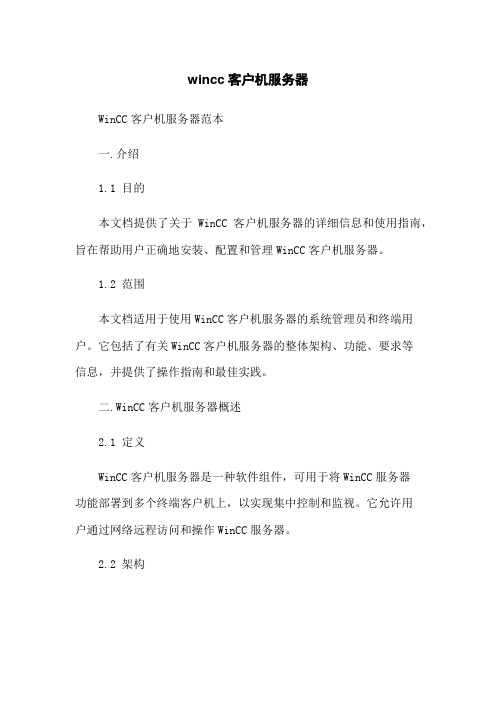
wincc客户机服务器WinCC客户机服务器范本一.介绍1.1 目的本文档提供了关于WinCC客户机服务器的详细信息和使用指南,旨在帮助用户正确地安装、配置和管理WinCC客户机服务器。
1.2 范围本文档适用于使用WinCC客户机服务器的系统管理员和终端用户。
它包括了有关WinCC客户机服务器的整体架构、功能、要求等信息,并提供了操作指南和最佳实践。
二.WinCC客户机服务器概述2.1 定义WinCC客户机服务器是一种软件组件,可用于将WinCC服务器功能部署到多个终端客户机上,以实现集中控制和监视。
它允许用户通过网络远程访问和操作WinCC服务器。
2.2 架构WinCC客户机服务器采用分布式架构,包括一个中央服务器和多个客户机。
中央服务器负责数据存储和处理,而客户机提供用户界面和操作功能。
2.3 功能WinCC客户机服务器具有以下主要功能:- 远程访问:允许用户通过网络远程访问WinCC服务器,并实时查看和操作数据。
- 多用户支持:支持多个用户同时访问和操作WinCC服务器,提高工作效率。
- 数据同步:自动同步中央服务器和客户机之间的数据,确保数据一致性。
- 告警和通知:提供实时告警和通知功能,帮助用户及时处理异常情况。
- 安全性:采用强大的安全机制,保护系统免受未经授权的访问和攻击。
三.安装与配置3.1 硬件需求在安装WinCC客户机服务器之前,必须满足以下最低硬件需求:- 操作系统:Windows Server 2012或更高版本- 处理器:2 GHz或更高- 内存:4 GB或更高- 存储空间:至少20 GB的可用空间3.2 软件安装按照以下步骤安装WinCC客户机服务器:1. WinCC客户机服务器安装文件。
2. 运行安装文件,按照安装向导的指示进行操作。
3. 在安装过程中选择所需的组件和功能。
4. 等待安装完成。
3.3 配置在成功安装WinCC客户机服务器后,需要进行以下配置步骤:1. 启动WinCC客户机服务器控制台。
wincc_7.0安装说明
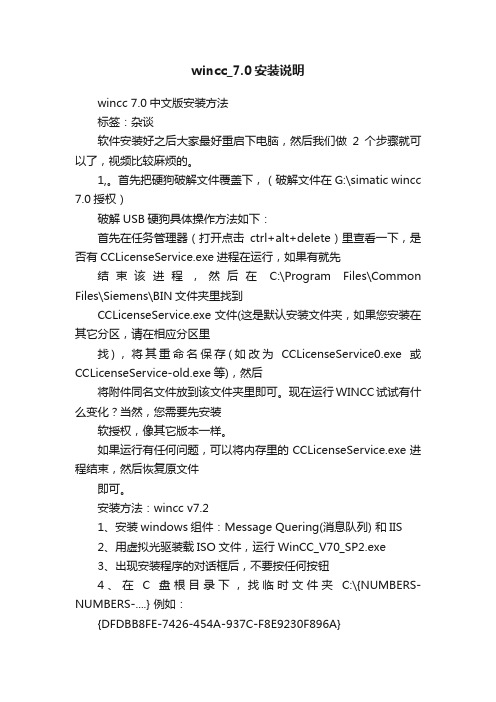
wincc_7.0安装说明wincc 7.0中文版安装方法标签:杂谈软件安装好之后大家最好重启下电脑,然后我们做2个步骤就可以了,视频比较麻烦的。
1,。
首先把硬狗破解文件覆盖下,(破解文件在G:\simatic wincc 7.0授权)破解USB硬狗具体操作方法如下:首先在任务管理器(打开点击ctrl+alt+delete)里查看一下,是否有CCLicenseService.exe进程在运行,如果有就先结束该进程,然后在C:\Program Files\Common Files\Siemens\BIN文件夹里找到CCLicenseService.exe文件(这是默认安装文件夹,如果您安装在其它分区,请在相应分区里找),将其重命名保存(如改为CCLicenseService0.exe或CCLicenseService-old.exe等),然后将附件同名文件放到该文件夹里即可。
现在运行WINCC试试有什么变化?当然,您需要先安装软授权,像其它版本一样。
如果运行有任何问题,可以将内存里的CCLicenseService.exe进程结束,然后恢复原文件即可。
安装方法:wincc v7.21、安装windows组件:Message Quering(消息队列) 和IIS2、用虚拟光驱装载ISO文件,运行WinCC_V70_SP2.exe3、出现安装程序的对话框后,不要按任何按钮4、在C盘根目录下,找临时文件夹C:\{NUMBERS-NUMBERS-....} 例如:{DFDBB8FE-7426-454A-937C-F8E9230F896A}5、在该文件夹内,找到Properties_SiWA.ini文件,用记事本打开,修改其中[Conditions] 段:原来为:[Conditions]Action1=ExtractAction1Condition=Condition1 AND Condition2 AND Condition3 (本行需要修改)Condition1 .... (本行删除)Condition2 .... (本行删除)Condition3 ..... (本行删除)修改后为:[Conditions]Action1=ExtractAction1Condition=然后存盘。
Wincc使用图文示范Word文档
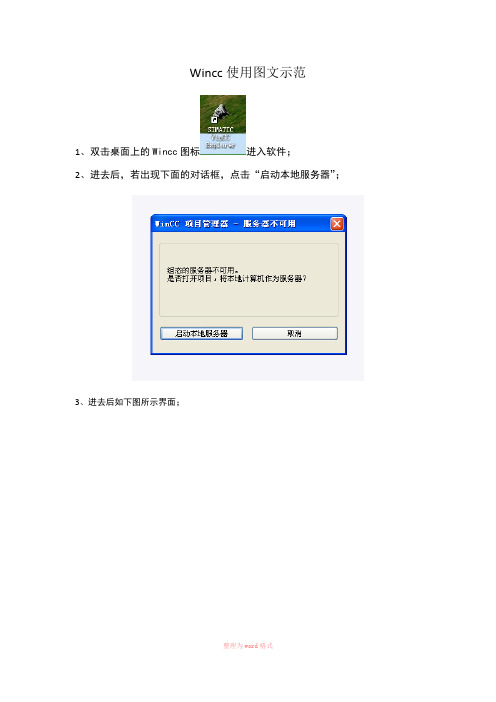
Wincc使用图文示范1、双击桌面上的Wincc图标进入软件;2、进去后,若出现下面的对话框,点击“启动本地服务器”;3、进去后如下图所示界面;4、点击上方图标,可激活WINCC画面;取消激活则点击其左边的图标;5、点击激活后,若提示下面的对话框,请点击确定;6、然后鼠标左击左边的“计算机”;7、在右边出现的类似的地方双击字母区域;8、在出现的对话框中点击“使用本地计算机名称”,然后点击对话框中下方的确定;9、在接着出现的对话框中点击确定,按提示关闭WINCC软件(点击右上方的关闭,出现的对话框点击确定退出;10、重新打开WINCC软件,进入后点击激活按钮,等待自检时间方可进入操作画面;11、如何查看地址:点击软件主页面左侧的“变量管理”前面的+号,再点击图标前面的+号,然后右击图标,在出现的对话框中选择属性;12、在接着出现的对话框中,选择属性;13、再在接着出现的对话框中选择属性;14、在出现的对话框中会出现IP地址,此地址应根据PLC的地址来确定,否则通讯不上;15、如果不清楚地址是否正确,需要打开step7软件来查明PLC的地址为多少;首先在STEP7打开的主界面上方点击图标,出现如下的界面;16、点击以太网这条主线,具体图标为,在下方会出现如下的信息;17、其中SIMATIC 400为主PLC的IP地址,这就是WINCC里面对应的IP地址;记住,传动画面程序对应传动PLC,厚调画面程序对应厚调的主PLC,两者是不一样的,别搞混了;上图的SIMATIC PC Station为传动电脑的IP地址,如果出现电脑通讯不上的情况,需要检查电脑的IP地址是否设置正确;18、电脑的IP地址检查:右击桌面右下角的本地连接图标,选择打开网络连接;19、找到本地连接,右击选择属性;20、拖动滚动条,找到,然后点击下面的属性;在出现的对话框中,选择“使用下面的IP地址”,将第一栏的IP地址改为200.0.5.11,子网掩码、网关使用默认的255.255.255.0即可;DNS服务器地址不用管它,然后点击确定;(备注:其实知道了PLC的地址,只要前面三个数字是一样的,最后一个除了不和PLC地址最后一个数字一样可以随便设置都没问题,只要在同一网段就可以了)21、再回到WINCC这边来说,当地址改好后激活进入画面出现感叹号,不能通讯,此时应该回到刚刚wincc主界面,右击,在出现的对话框中选择系统参数;22、在出现的对话框中选择单位,会出现如下的界面;23、检查网卡是否选择的正确,一般选择下图所示的网卡;点击确定后重新进入看是否可行;24、修改画面的大小一般可修改计算机的分辨率;另外可以右击初始界面一栏的计算机→属性→属性→图形运行系统里面来进行相关修改;25、在上图的启动界面中(出现下图界面选择是),一般情况下选择下图中勾选的选项即可,选的太多传输数据大容易造成画面的卡顿;26、通过wincc查找画面中对应按钮的具体信息:以画面中排烟风机启动、停止为例来进行说明;首先单击wincc主界面中的图形编辑器,在右边出现的界面里选择该界面所属的编辑块,本例中该块属于机列操作,在图形编辑器里属于JiLieCaoZuo,双击打开后如下图;右击“启动”,选择“链接”,再选择“变量连接”,点开第一行;右击“按钮12”,选择“链接”,在出现的对话框中将中间的信息复制下来,然后关闭对话框;回到wincc主界面,右击“变量管理”,选择“查找”,出现如下对话框;将刚刚复制的信息粘帖进去,点击开始进行查找,出现下图信息,该点的地址也就查找到为M180.1;然后关闭刚刚打开的机列操作编辑界面,若出现提示选择“否”,然后结束;27、轧制表问题(1)更换电脑重新安装WINCC软件后,将备份的WINCC的软件考到电脑里,会发现“轧制表”窗口画面如下:(2)轧制表里面没有数据,点击“编辑轧制表”→“添加”会有如下提示:(3)提示没有数据源,回到windows窗口,点击右下角“开始”→管理工具→数据源;(4)打开的窗口如下,缺少提示需要的数据源文件;(5)点击右侧的添加,选择下图深色区域的一行,然后确定;(6)在下图的“数据源名”一栏输入名称milltable,点击选择,在C盘里面选择milltable.mdb,然后点击确定即可添加成功;(7)原本C盘没有该文件,下图深色图标的文件为从相应机台拷贝来的文件,放在C盘;(8)再次打开轧制表界面,就有如下的轧制表显示了;友情提示:本资料代表个人观点,如有帮助请下载,谢谢您的浏览!。
WinCC安装说明
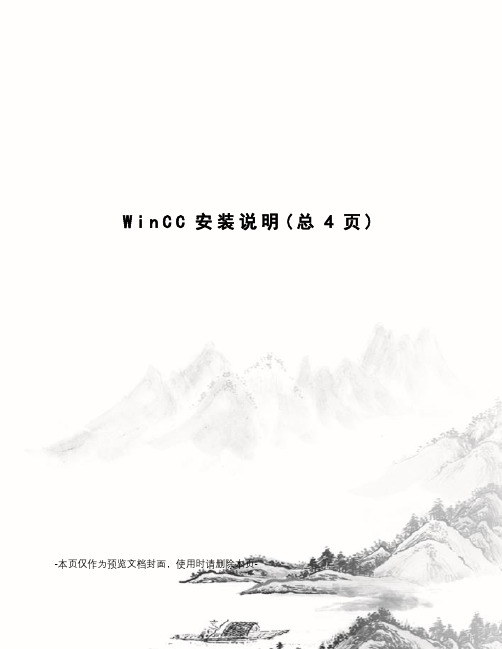
W i n C C安装说明(总4页) -本页仅作为预览文档封面,使用时请删除本页-
安装说明:
1)关闭其它应用软件(360等)。
2)选中两个压缩包进行解压,解压到英文目录,即解压后文件所在路径不要有中文字符。
1)安装Windows组件:消息队列
和IIS:
开始-控制面板-程序-打开或关闭
windows功能
勾选消息队列(MSMQ服务器),
点击确定
2)打开安装文件,安装时若总是
出现重启问题,解决办法:
a.打开注册表:点击“开始-运行”
或者直接按“windows+R”快捷
键,打开“运行”对话框,输入
regedit,打开注册表编辑器
b.找到文
件”PendingFileRenameOperations”
删除:
HKEY_LOCAL_MACHINE
—SYSTEM
—CurrentControlSet
—Control
—SessionManager
—PendingFileRenameOperations
3)选择“安装程序语言:简体中文”
点击“下一步”
4)一直下一步,出现右边界面,勾选“中文”,英文默认勾选,点击“下一步”
5)安装类型选择“数据包安装”,点击“下一步”
6)勾选”WinCC Installation”和”SIMATIC NET SP1”,其它组件根据需求选择,单击“下一步”
7)一直“下一步”进行安装,安装完成后,弹出右边界面,直接点击“下一步”
8)最后选择“重启”,点击“完成”。
Wincc7.4安装简易教程

Wincc V7.4 SP1 C/S架构简易安装教程1.以管理员账户登陆电脑设置账户密码,推荐默认账户:Administrator,密码:XXX(11223344)。
2.更改计算机名称与计算机描述,右击计算机选择属性更改。
在C/S系统中PC机推荐使用PC01、PC02……,操作台触摸屏推荐使用CLIENT01、CLIENT02……。
3.关闭windows系统防火墙。
WIN10 关闭所有网络防火墙及杀毒功能,防止解压破解软件被系统隔离,建议将破解软件所在文件夹添加至排除项,最好是C盘,D盘(谨慎操作)。
4.打开控制面板》程序》启动或关闭Windows功能,勾选安装以下功能(包含子文件所有内容都要勾选):5.删除注册表中导致重启的文件PendingFileRemameOpeaations键6.推荐通过DTLite软件加载Wincc7.4 SP1 和SIMATIC_NET_PC_Software_V15来实现安装WinCC V7.4 SP1安装点击下一步点击下一步勾选同意后,点击下一步默认,点击下一步勾选同意后,点击下一步勾选自定义安装,默认安装C盘文件夹后,点击下一步Client),点击下一步勾选同意后,点击下一步勾选同意后,点击下一步点击安装安装等待中,根据电脑配置静静等待30-120分钟。
安装完成后必须立即重启。
SIMATIC_NET_PC_Software_V15安装点击Install Software进行下一步点击Install Software进行下一步点击Install Software进行下一步勾选同意后,点击Next进行下一步默认勾选后,点击Next进行下一步勾选同意后,点击Next进行下一步即重启。
注意:不管是安装Wincc V7.4 SP1还是SIMATIC_NET_PC_Software_V15,如果出现中途需要授权密钥请忽略,点击Next。
7.免狗和谐补丁EXE.放到C:\Program Files (x86)\CommonFiles\Siemens\Bin 文件里运行。
wincc安装第一步:安装说明XP
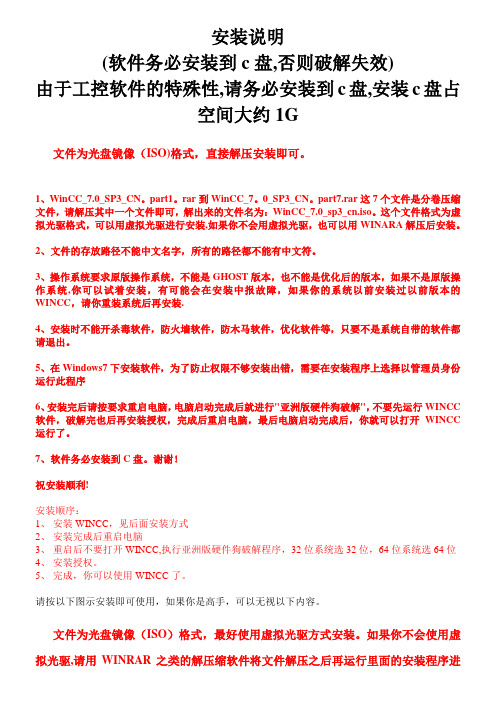
安装说明(软件务必安装到c盘,否则破解失效)由于工控软件的特殊性,请务必安装到c盘,安装c盘占空间大约1G文件为光盘镜像(ISO)格式,直接解压安装即可。
1、WinCC_7.0_SP3_CN。
part1。
rar到WinCC_7。
0_SP3_CN。
part7.rar这7个文件是分卷压缩文件,请解压其中一个文件即可,解出来的文件名为:WinCC_7.0_sp3_cn.iso。
这个文件格式为虚拟光驱格式,可以用虚拟光驱进行安装,如果你不会用虚拟光驱,也可以用WINARA解压后安装。
2、文件的存放路径不能中文名字,所有的路径都不能有中文符。
3、操作系统要求原版操作系统,不能是GHOST版本,也不能是优化后的版本,如果不是原版操作系统,你可以试着安装,有可能会在安装中报故障,如果你的系统以前安装过以前版本的WINCC,请你重装系统后再安装.4、安装时不能开杀毒软件,防火墙软件,防木马软件,优化软件等,只要不是系统自带的软件都请退出。
5、在Windows7下安装软件,为了防止权限不够安装出错,需要在安装程序上选择以管理员身份运行此程序6、安装完后请按要求重启电脑,电脑启动完成后就进行"亚洲版硬件狗破解",不要先运行WINCC 软件,破解完也后再安装授权,完成后重启电脑,最后电脑启动完成后,你就可以打开WINCC 运行了。
7、软件务必安装到C盘。
谢谢!祝安装顺利!安装顺序:1、安装WINCC,见后面安装方式2、安装完成后重启电脑3、重启后不要打开WINCC,执行亚洲版硬件狗破解程序,32位系统选32位,64位系统选64位4、安装授权。
5、完成,你可以使用WINCC了。
请按以下图示安装即可使用,如果你是高手,可以无视以下内容。
文件为光盘镜像(ISO)格式,最好使用虚拟光驱方式安装。
如果你不会使用虚拟光驱,请用WINRAR之类的解压缩软件将文件解压之后再运行里面的安装程序进行安装.安装启动后,请根据以下图片所示一步步完成即可。
- 1、下载文档前请自行甄别文档内容的完整性,平台不提供额外的编辑、内容补充、找答案等附加服务。
- 2、"仅部分预览"的文档,不可在线预览部分如存在完整性等问题,可反馈申请退款(可完整预览的文档不适用该条件!)。
- 3、如文档侵犯您的权益,请联系客服反馈,我们会尽快为您处理(人工客服工作时间:9:00-18:30)。
WINCC服务器安装文档
一、系统安装
首先选用富士通M470型号主机一台,配置如下:
WINCC服务器需要安装Windows Server 2003 sp2系统,把系统安装盘放入光驱中,开机之后按F2进入BIOS设置,将硬盘改为兼容模式,再退出。
不同品牌的服务器进入BIOS设置和启动菜单的快捷键设置并不相同,其他品牌自行测试。
然后按F12,进入启动模式选项
这里选择1从CD-ROM(光驱)启动,然后光驱开始读盘,画面提示“Press any key to boot from CD..”按任意键确认由CD驱动器启动。
然后自动进入系统安装页面。
进入上图的页面后,页面下方显示加载系统自带驱动,等待3-5分钟之后出现下图画面。
下方提示按ENTER继续安装,R修复系统,F3退出,这里按ENTER继续安装。
然后画面出现一些免责条款。
下方提示F8同意,ESC我不同意,PAGE DOWN下一页,这里按F8我同意,继续安装。
如果之前C盘已经安装了系统,这里会提示你C盘已经存在一个系统,按F3退出,R修复系统,ESC不修复系统,这里要按“ESC不修复系统”才能继续安装。
按ESC后进入系统安装分区选择页面。
系统正常情况下都是安装在C盘的,下方的提示ENTER安装,D删除分区,F3退出,这里选择C盘按下ENTER。
如果硬盘是新的,没有分区,这里还会提示“按C建立分区”。
将硬盘重新分化,与现行服务器硬盘空间一样
按C继续安装,然后进入硬盘格式化选择。
选择第一项用NTFS文件系统格式化分区(快速)。
选择F格式化硬盘,然后出现进度条开始硬盘格式化。
复制完成后自动重启,系统开始安装。
等待10分钟左右出现区域好语言选择页面。
默认设置就可以,点击Next出现完全电脑名称和组织名称页面。
面。
输入25位授权码,点击Next,进入授权模式选择页面。
默认选项每服务器模式,点击Nex进入设置电脑名称和密码页面。
根据需要自行设置。
点击Next进入时间日期设置。
下一步出现设置工作组信息,名称与现行工作组一致即可,然后,点击下一步
点下去,安装成功。
安装成功后,会弹出设置页面,如下:
由于网络驱动没有安装第一项不设置,由第二项开始设置,如图:
观察桌面右下角只有回收站的图标,鼠标在桌面空白处点击右键,在出来的菜单中选择最后一项“属性”,在弹出的页面中选择desktop,点击左下角的“Customize Desktop”自定义桌面,在弹出的页面中把“我的电脑”和“我的
网上邻居”打勾,点击OK,桌面就出现了上述图标。
系统安装完成后,除了网卡驱动以外,其他驱动基本齐全,这里我们只需在安装网卡驱动即可。
插入驱动光盘,安装网卡驱动及驱动盘上所带的必要软件,安装完毕后将服务器重启,重启之后准备WINCC服务器软件的安装。
二、软件安装
在进行软件安装前,需要在系统中安装一些必要的windows组件。
把系统盘放入光驱中,然后点击桌面左下角的“START”按钮,依次选择“Control Panel”和“Add or Remove Programs”。
进入添加或删除程序页面。
点击左侧“Add/Remove Windows Components”按钮,在弹出的页面中勾选“Application Server”组件,然后点击右下角的Details。
在弹出的页面中勾选“Message Queuing”,点击OK开始组件的安装。
安装完成后重启电脑。
电脑重启后开始安装SQL Server2005。
把SQL Server2005安装光盘插入光驱,点击setup.exe开始程序安装。
保持默认设置,一路Next下去就可以完成SQL Server2005的安装。
在安装WINCC之前,需要对系统安装一个WINCC的专用补丁KB929046和Microsoft SQL Server Native Client安装文件sqlncli.msi。
选择WinCC补丁包,先行安装。
以上步骤完成之后开始Wincc6.2 sp2的安装。
点击“Install SIMATIC Wincc”选项开始wincc的安装。
保持默认设置,一路点击Next直到出现上图界面,将Serial项填入“123456”,然后再下一步。
当出现“Sstup Type”安装类型的页面。
选择第三项“用户自定义”的安装方式。
然后出现组件选择页面。
Wincc 各个组件的简要说明,红色字体的组件是需要安装的。
WinCC RT HMI 和归档组件(运行时)
RC 易用编辑器:控制中心、图形设计
器、报警记录和标签记录
Diagnosis AP 诊断,Wincc 项目内操作运行监
测,网络系统诊断
Help
Online Help 组态简要说明,系统优化的提示和
说明 Wincc Documentation Winc 文档
Communication
SIMATIC Device Drivers 用于与不同的PLC 通讯
Object Manager 用于项目管理,Wincc 项目可以在
STEP7中进行配置 AS-OS Engineering 用于从STEP7传输数据到Wincc
STEP 7 Symbol Server STEP7 符号服务器
OPC Server
Data Access 世界标准化和厂商软件通用接口
Alarm & Events OPC 报警,事件服务器
Historical Data Access OPC 历史数据访问服务器 -Write Access Historical Data 有写入权限的历史数据
XML Data Access
XML 数据访问 Options User Archives
用户归档 Redundancy
冗余 Server
服务器 Basic Process Control
基本过程控制 Chipcard
芯片卡
组件选择完毕之后出现授权窗口。
控制页面。
点击Apply应用,完成Wincc6.2 sp2的安装。
安装完毕Wincc之后开始安装SIMATIC NET,SIMATIC NET是西门子的通信软件。
将SIMATIC NET安装光盘放去光驱中。
在弹出的页面中点击“Install Software”。
出现选择语言页面,选择英语。
点击Next出现许可协议页面,选择我同意,点击Next。
出现程序选择页面。
各个程序简要说明。
Automation License Manager 用于安装或卸载授权 SIMATIC NET PC Software 2008 SIMATIC NET 软件 SIMATIC NET PC Software Doc2008
相关文档项
SIMATIC NCM PC V5.4
如果没有安装STEP7不要勾选次选项,此程序的安装需要STEP7的支持
Adobe Reader PDF 文件阅读器
红字的程序为需要安装的,点击Next 程序开始自动安装。
第一个程序安装过程中需要主机重启,重启之后程序自动继续安装。
安装完毕后弹出授权传输页面。
分化盘符的)。
三、项目配置
把新建立的服务器的IP地址修改成与线上服务器相同的IP地址。
与PLC通讯的网卡
IP地址10.72.3.99
子网掩码255.255.0.0
默认网关无
首选DNS服务器无
备用DNS服务器无
由于没有CP1613工业以太网通讯模块和服务器连接,所以在程序中设置使用普
通网卡与PLC的连接功能。
拷贝最新的程序到D盘中,用WINCC打开D:project\WCC1目录下的WCC1.mcp。
上线测试,服务器可正常运转。
至此安装测试成功。
